WiFi共享精灵基础使用教程介绍?本章内容给大家谈谈关于遇上wifi共享精灵怎么用的问题,我们该怎么处理呢。下面这篇文章将为你提供一个解决思路,希望能帮你解决到相关问题。
WiFi共享精灵基础使用教程介绍
第一步:软件开启成功设备连接成功后,修改热点名称和密码,修改设备接入名称:
第二步:修改热点名称、密码(可以隐藏密码)、设备接入名称成功后:
第三步:限速管理---选择要限速的设备名称--点击限速管理---拖动要限速设备下的下划线上的倒三角形滚动图标进行限速:
点开限速管理,拖动倒三角形符号可以调节限速大小:
第四步:设备拉入黑名单---选择要拉入黑名单的设备名称--右击右边的倒三角形---点击进入拉入黑名单--点确定--成功拉入黑名单--删除黑名单--设备继续成功使用:
wifi共享精灵怎么用
第一:“wifi共享精灵”的获取方法,直接在百度中搜索“wifi共享精灵”,即可获取该软件的下载地址。
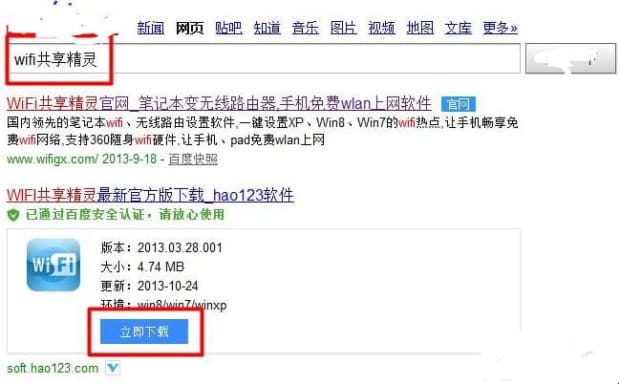
第二:使用“wifi共享精灵”的前提条件:
笔记本必须配有无线网卡硬件设备,操作系统必须为win第八:win7或winxp。
台式机电脑必须配有两块网卡,一块网卡用于连接宽带,另一块是无线网卡,用于实现共享wifi热点操作。

第三:安装并运行该“wifi共享精灵”,接着在打开的程序主界面中输入“wifi热点”名称和“wifi热点密码”。
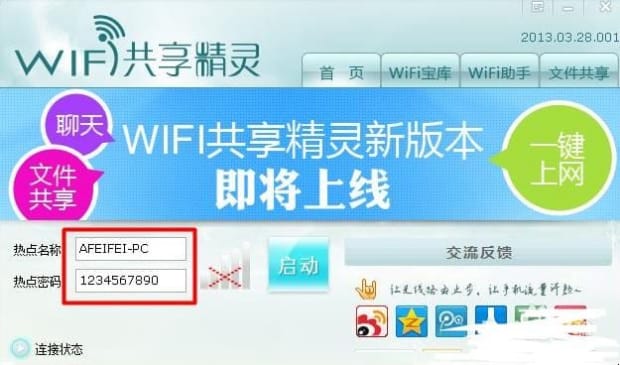
第四:接着展开“高级设置”扩展窗口,设置合适的“网络接入”、“无线输出”和“共享模式”。通常这三个选择框的内容都是自动完成设置的,如果电脑中存在多张网卡时,才需要进行选择。
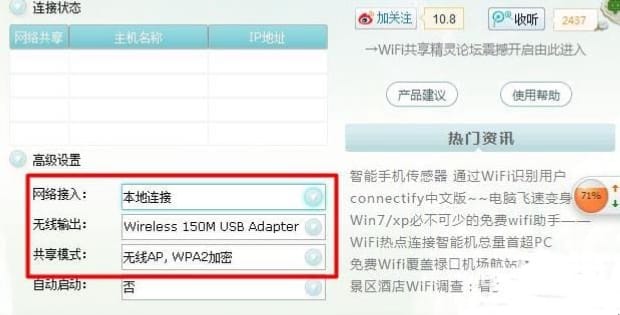
第五:设置完成后,点击“启动”按钮,就正式开始创建“虚拟wifi热点”操作。创建完成后,就会显示“成功”字样。
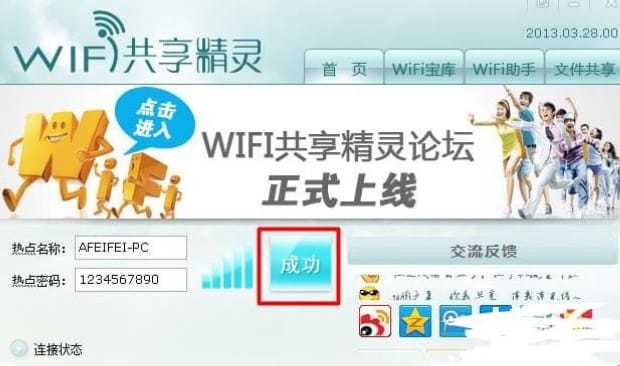
第六:此时支持无线WIFI操作的设备就可以正常进行联网、实现共享上网操作啦。当有无线设备接入时,就会在“连接状态”面板中看到已接入的设备。同时我们还可以对这部分设备执行“断开”等操作,以实现合理上网。
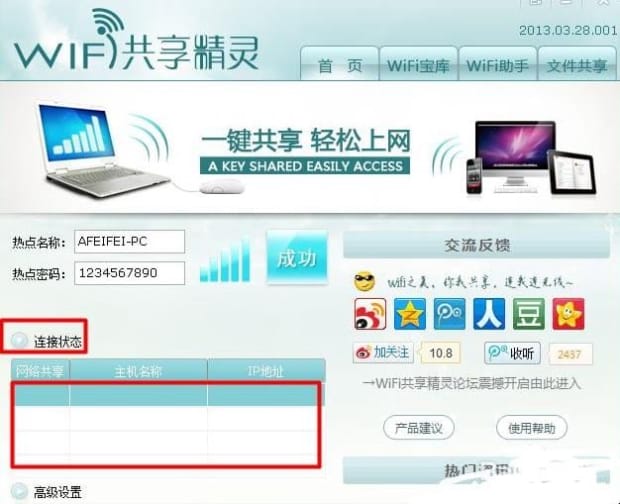
第七:同时通过“控制面板”来查看“网络连接”状态,就会发现出现一个“虚拟wifi热点”网络图标,此时表明无线热点创建成功。
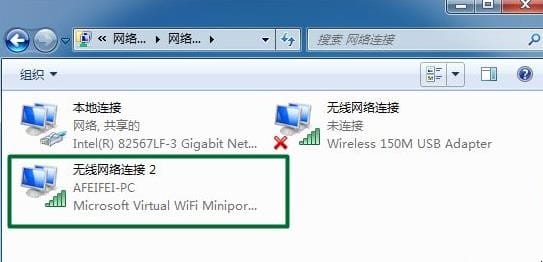
第八:当“wifi共享精灵”出现无法创建热点、实现共享操作时,建议安装最新版本的无线网卡驱动操作。切换至“wifi助手”选项卡。
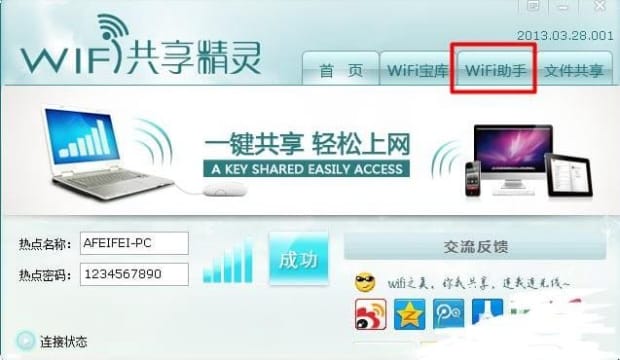
第九:此时就会弹出一个“升级网卡驱动”的窗口,勾选已找到的最新网卡驱动,然后点击“立即升级”按钮。驱动安装完成后,重启一下电脑即可。
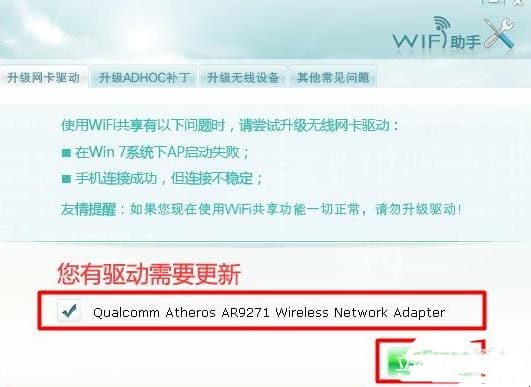
以上就是为你整理的wifi共享精灵怎么用全部内容,希望文章能够帮你解决WiFi共享精灵基础使用教程介绍相关问题,更多请关注本站电脑栏目的其它相关文章!
